รีวิว: iDevices Wall Outlet
เผยแพร่แล้ว: 2017-04-20iDevices เป็นหนึ่งในผู้ผลิตรายแรกๆ ที่เข้าร่วมกับระบบนิเวศ HomeKit ของ Apple โดย iDevices Switch outlet ประกาศเมื่อสองปีที่แล้วที่ CES 2015 บริษัท ได้ติดตามด้วยเทอร์โมสตัทที่เปิดใช้งาน HomeKit และอะแดปเตอร์หลอดไฟซ็อกเก็ตราคาไม่แพงพร้อมกับ Outdoor Switch เต้ารับไฟฟ้า HomeKit แบบทนฝนและแดดเครื่องแรกที่ออกแบบมาเพื่อใช้ในสภาพแวดล้อมกลางแจ้ง ด้วย Wall Outlet ใหม่ iDevices กลับไปสู่รากเหง้าโดยนำความเชี่ยวชาญจาก Switch มาสร้างเป็นเต้ารับติดผนังในอเมริกาเหนือที่ติดตั้งมาตรฐาน

เต้ารับติดผนัง iDevices แทนที่เต้ารับติดผนังมาตรฐาน 120V/15A ในอเมริกาเหนืออย่างง่ายดาย และมีปลั๊กไฟสองช่องที่สามารถควบคุมได้อย่างอิสระผ่าน HomeKit พร้อมไฟ LED แสดงสถานะหลากสีที่ทำหน้าที่เป็นไฟกลางคืนเป็นสองเท่าและปุ่มปิดภาคเรียนสองปุ่มที่อยู่ตรงกลางที่สามารถ ใช้เพื่อควบคุมแต่ละร้านด้วยตนเอง Wall Outlet มาในบรรจุภัณฑ์ที่เล็กที่สุด — กล่องไม่ใหญ่ไปกว่าตัวเต้าเสียบ — มีเพียงคู่มือการใช้งานและน็อตลวดสามตัวรวมอยู่ด้วย น่าเศร้าที่ iDevices ไม่ได้รวมแผ่นปิดไว้ในแพ็คเกจ แม้ว่านี่จะไม่ใช่ปัญหาหากคุณกำลังเปลี่ยนเต้ารับสไตล์ Decora ที่มีอยู่เนื่องจากคุณสามารถใช้เพลตผนังที่มีอยู่ได้ หากคุณต้องการอัพเกรดจากเต้ารับสไตล์ดูเพล็กซ์รุ่นเก่า นั่นหมายความว่าคุณจะต้อง จัดหาของคุณเอง

โดยปกติ Wall Outlet ต้องใช้ทักษะพื้นฐานในการติดตั้งของช่างซ่อมบำรุง แม้ว่าจะไม่ได้ซับซ้อนขนาดนั้น ตราบใดที่คุณคุ้นเคยกับไขควงและเซอร์กิตเบรกเกอร์หรือแผงฟิวส์ - จริงๆ แล้วเป็นเพียงเรื่องของการปิดไฟ เต้ารับที่มีอยู่และสลับสายไฟเดิมจากเต้ารับเก่าไปยังสายไฟที่เท่ากันบนเต้ารับติดผนังของ iDevices ในกรณีของเรา การติดตั้งและใช้งาน Wall Outlet ใช้เวลาไม่ถึงห้านาที ซึ่งรวมถึงการกำหนดค่าสำหรับ HomeKit อย่างไรก็ตาม หากคุณไม่สะดวกกับงานไฟฟ้าขั้นพื้นฐานในบ้าน คุณจะต้องให้ผู้เชี่ยวชาญติดตั้งให้ หรือเลือกปลั๊กไฟ HomeKit ที่มีให้เลือกมากมาย นอกจากนี้ยังควรสังเกตว่า Wall Outlet ของ iDevices ยื่นออกมาประมาณหนึ่งในสี่ของนิ้วหรือมากกว่านั้นจากแผ่นปิดมาตรฐาน เราไม่ได้พิจารณาว่านี่เป็นปัญหา แต่รสนิยมการตกแต่งแต่ละคนอาจแตกต่างกันไป

การตั้งค่า Wall Outlet เพื่อทำงานกับ HomeKit นั้นทำตามขั้นตอนเดียวกับอุปกรณ์อื่นๆ ที่เรากำหนดค่าในบ้านของเรา และเช่นเดียวกับอุปกรณ์เสริม HomeKit อื่นๆ คุณสามารถจับคู่ Wall Outlet กับแอพ Home ของ Apple, แอพ Connected ของ iDevices หรือเพียงแค่ เกี่ยวกับแอพ HomeKit ของบริษัทอื่นที่คุณอาจกำลังใช้อยู่ ที่น่าสนใจไม่เหมือนอุปกรณ์เสริมอื่น ๆ iDevices ไม่ได้รวมรหัสการจับคู่ HomeKit ไว้ในคู่มือ แต่มีแท็บที่ด้านข้างของเต้าเสียบที่พลิกออกมาเพื่อเปิดเผยรหัส HomeKit; เนื่องจากเต้ารับยื่นออกมาจากแผ่นปิดเล็กน้อย แท็บนี้สามารถเข้าถึงได้แม้หลังจากติดตั้งเต้ารับจนสุดแล้ว แต่พับกลับเข้าไปเพื่อไม่ให้เกะกะ เราคิดว่ามันเป็นวิธีที่ชาญฉลาดในการรวมรหัส HomeKit ไว้ในอุปกรณ์เสริมเช่นนี้ แม้ว่าเราจะพบปัญหาในการสแกนโค้ดเนื่องจากมีป้ายกำกับที่เล็กกว่ามาก ป้ายรหัสการจับคู่ HomeKit ขนาดเต็มจะอยู่ที่ด้านที่ติดตั้งของเต้าเสียบ ดังนั้นคุณจึงมีตัวเลือกในการจับคู่โดยใช้รหัสนั้นก่อนที่คุณจะติดตั้งปลั๊กไฟเข้ากับผนัง

Wall Outlet จับคู่กับ HomeKit เป็นอุปกรณ์เครื่องเดียว แต่เมื่อจับคู่แล้ว คุณจะได้รับอุปกรณ์เสริม HomeKit ที่แตกต่างกันสามรายการ โดยหนึ่งรายการสำหรับปลั๊กไฟทั้งสองแต่ละปลั๊กและอุปกรณ์ที่สามสำหรับไฟ LED กลางคืน iDevices Connected จะจัดกลุ่มเหล่านี้แตกต่างกันเล็กน้อย โดยแสดงแต่ละเต้ารับแยกกัน โดยมีการควบคุมไฟกลางคืนแสดงอยู่ใต้แต่ละเต้ารับ เต้าเสียบจะมีป้ายกำกับว่า "Wall Outlet A" และ "Wall Outlet B" โดยมีประเภทอุปกรณ์เป็น "Outlet" ตามค่าเริ่มต้น คุณสามารถเปลี่ยนชื่อสิ่งเหล่านี้เป็นสิ่งที่คุณต้องการ แต่เปลี่ยนประเภท "Outlet" สำหรับหนึ่งหรือทั้งสองเป็น "พัดลม" หรือ "Light" หากคุณใช้เพื่อควบคุมอุปกรณ์บางประเภท นอกจากนี้ ไฟ LED ของไฟกลางคืนยังสามารถหรี่แสงและตั้งค่าเป็นสีต่างๆ ได้โดยใช้ HomeKit ทำงานในลักษณะเดียวกับไฟ LED กลางคืนที่ติดตั้งในสวิตช์ iDevices คุณยังสามารถออกคำสั่งไปยังแต่ละเต้ารับและไฟกลางคืนแยกกันได้โดยใช้ Siri และตามที่คุณคาดหวัง คำสั่งเช่น "ปิดไฟ" จะมีผลกับไฟกลางคืนและเต้ารับใดๆ ที่ตั้งค่าเป็นประเภทเท่านั้น ของ "Light" (ตรงข้ามกับ "Outlet" หรือ "Fan")


เช่นเดียวกับอุปกรณ์เสริมปลั๊กไฟอื่น ๆ ของ iDevices Wall Outlet ยังมีความสามารถในการตรวจสอบพลังงาน แม้ว่าคุณจะต้องใช้แอป iDevices Connected เพื่อเข้าถึงข้อมูลนี้ เนื่องจาก Apple ยังไม่ได้จัดเตรียม HomeKit API สำหรับการตรวจสอบการใช้พลังงาน iDevices ได้ทำการปรับปรุงที่ดีบางอย่างในแอปของพวกเขาเมื่อต้นปีนี้ และการรายงานพลังงานได้รับการปรับปรุงเพื่อรวมรายงานพลังงานภายในบ้านฉบับสมบูรณ์พร้อมกับกราฟภาพของพลังงานที่ใช้โดยผลิตภัณฑ์ iDevices ทั้งหมด ข้อมูลถูกนำเสนออย่างสวยงาม แต่น่าเสียดายที่ยังไม่มีตัวเลือกใด ๆ ในการส่งออกไปยังรูปแบบภายนอกเช่น CSV หรือ Excel และเนื่องจากไม่มี HomeKit API สำหรับการตรวจสอบพลังงาน ข้อมูลนี้จึงไม่พร้อมใช้งานสำหรับแอป HomeKit อื่น ๆ ส่วนสุดท้ายนี้แน่นอนว่าเป็นปัญหาของ Apple มากกว่า iDevices แต่เราหวังว่าจะได้รับการปรับปรุงใน iOS 11
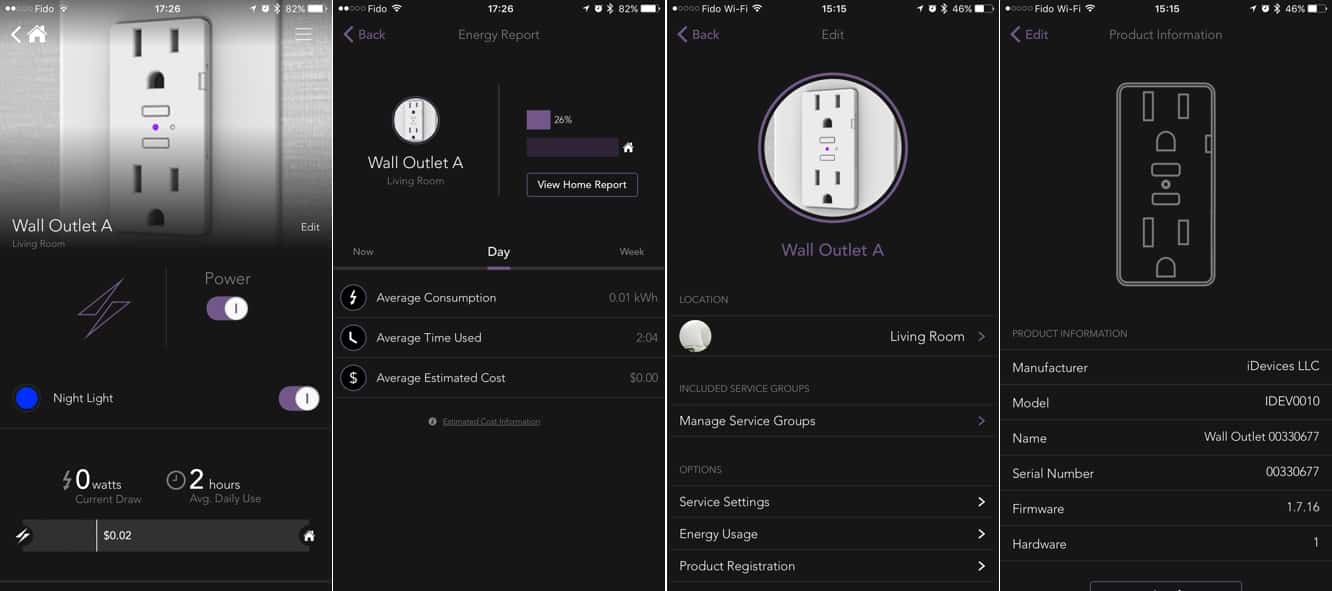
Wall Outlet ของ iDevices เป็นผลิตภัณฑ์ที่มั่นคงสำหรับทุกคนที่ต้องการติดตั้งเต้ารับที่เข้ากันได้กับ HomeKit ตั้งแต่หนึ่งเครื่องขึ้นไปในบ้านโดยไม่ต้องใช้อะแดปเตอร์เสียบที่น่าเกลียด แต่น่าเสียดายที่เหมือนกับผลิตภัณฑ์ HomeKit หลายตัวที่เราเคยเห็น เป็นผลิตภัณฑ์ที่ดี ป้ายราคาที่โชคร้าย วางไว้ในพื้นที่แปลก ๆ ด้านหนึ่ง Wall Outlet เป็นผลิตภัณฑ์ประเภทหนึ่งที่เราคาดหมายว่าจะติดตั้งทั่วทั้งบ้านของคุณ — โดยเฉพาะอย่างยิ่ง หากคุณกำลังสร้างบ้านใหม่ แต่ป้ายราคา $100 ต่อร้านจะทำให้ผู้คนจำนวนมากหยุดชั่วคราว เว้นแต่คุณจะ มีงบประมาณที่คุณยินดีจะดึงจุดแวะพักทั้งหมดออก
นอกจากนี้ แม้ว่าคุณจะได้รับสองช่องทางในราคา แต่ก็เป็นกรณีเดียวกันกับ ConnectSense Smart Outlet ของ Grid Connect ซึ่งมาในราคาเพียงครึ่งเดียว มีคุณสมบัติหลักเหมือนกัน (คุณจะได้รับพอร์ตชาร์จ USB แทน ไฟกลางคืน) และสามารถย้ายไปยังเต้ารับอื่นได้ง่ายขึ้นหากต้องการเปลี่ยนแปลง แน่นอน สำหรับคนจำนวนมาก เต้ารับแบบเสียบปลั๊กจะไม่มีวันสวยงามเท่ากับเต้ารับติดผนังแบบบูรณาการ และสำหรับผู้ชมกลุ่มนั้น การนำเสนอและการออกแบบเพียงอย่างเดียวก็อาจคุ้มค่าคุ้มราคา หากคุณมีเงินเหลือใช้และกำลังมองหาเต้ารับ HomeKit ที่หรูหราและครบวงจร iDevices Wall Switch ถือเป็นทางออกที่ดีอย่างแน่นอน แต่เราคิดว่าผู้ใช้จำนวนมากจะได้รับบริการด้วยตัวเลือกที่ราคาไม่แพง
คะแนนของเรา
บริษัทและราคา
บริษัท: iDevices
รุ่น: Wall Outlet
ราคา: $100
ความเข้ากันได้: อุปกรณ์ iOS ที่เข้ากันได้กับ HomeKit ทั้งหมด
